Mithilfe der Segmentmatrix können Sie die codierten Segmente für verschiedene Fälle und Gruppen in einer interaktiven Arbeitsumgebung vergleichen. In den Zeilen der Matrix werden Codes gelistet und in den Spalten die Fälle oder Gruppen. In der folgenden Abbildung werden beispielsweise die codierten Segmente zum Code „Satisfied with flexibility“ zwischen Befragten mit und ohne Kinder verglichen:
| Code | Number of children = 0 | Number of children ≥ 1 |
|---|---|---|
| Satisfied with flexibility | Nah, I think that it is good the way it is right now. I am very satisfied that this flextime exists. For example, if there's something on the agenda which requires it, I could even spend a day working in the home office. Or, I don't know, when the letter carrier comes, whatever. I think it's very good that that if you have a dentist appointment, for example, or something that, you can do it before work and then go there afterwards, instead of having to take a whole day off or something like that and not being able to use it for leisure time at all, but rather wasting it with private appointments that are important anyway, but rather health appointments. InterviewsRiley : 9 - 9 (50) Mostly satisfied with flexible hours and home office. Yeah, right. The best thing, of course, would be to work even less and have more free time. Then you would also have less money, which is of course a back and forth. And in general, I would say that universities are usually halfway flexible. For example, if you have children or are pregnant, it's not really a problem to take some time off and then possibly shorten your working hours. But I am not affected by that yet. InterviewsRiley : 25 - 25 (50) | Actually it is flexible enough. Which means that I currently wake up at around the same time, but it doesn't have to be the exact time. It can be like fifteen minutes or half an hour difference. And then sometimes if I'm too lazy to cook, I eat out, but the set of routines stays. So I'm working very hard to keep the important part of the day the same, like every morning and go for a run and then eat breakfast because that's just me maintaining my health. And I think it's a good start for the morning. InterviewsThanh: 9 - 9 (50) Very satisfied. The things I do at work don’t usually happen behind a desk, so it wouldn’t make sense if I had to check in and out at a certain time. So I need to be flexible to be successful. InterviewsDavid: 9 - 9 (50) |
Um eine Segmentmatrix zu erstellen, gehen Sie wie folgt vor:
- Aktivieren Sie die Dokumente und Codes, die Sie in die Matrix einbeziehen möchten. Wenn Sie nichts aktivieren, werden alle Dokumente und Codes bei der Erstellung berücksichtigt.
- Starten Sie die Funktion über Mixed Methods > Segmentmatrix.
- Legen Sie mithilfe von Variablenbedingungen fest, welche Dokumente in den Spalten angezeigt werden sollen (für jede Variablenbedingung wird eine eigene Spalte erzeugt). Eine detaillierte Anleitung für die Definition von Spalten findet sich im Abschnitt über Kreuztabellen.
- Setzen Sie bei Bedarf die Optionen Nur für aktivierte Dokumente und Nur für aktivierte Codes.
- Klicken Sie auf OK – MAXQDA öffnet daraufhin ein neues Fenster mit der interaktiven Anzeige:
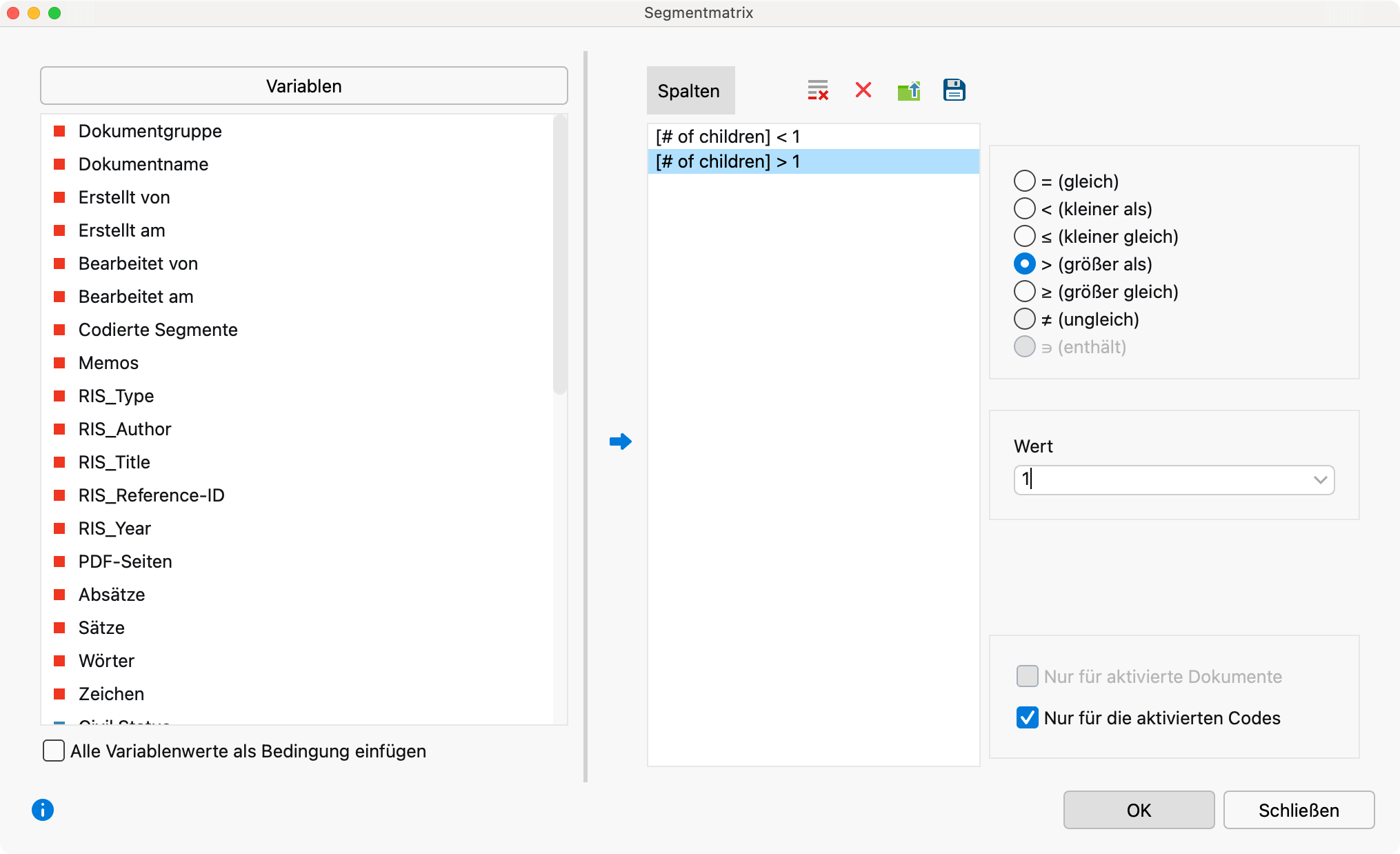

In der ersten Spalte wird ein Codebaum mit den gewählten Codes gezeigt. MAXQDA ergänzt ggf. automatisch die Obercodes der aktivierten Codes, um die Baumstruktur des Codesystems zu erhalten.
Die weiteren Spalten ergeben sich durch die Variablenbedingungen: Für jede definierte Bedingung wird eine Spalte angezeigt. Die Spalten enthalten die codierten Segmente der Dokumente, welche die jeweilige Variablenbedingung erfüllen. Die Anzahl der pro Spalte berücksichtigten Dokumente ist in der Spaltenüberschrift angegeben.
Klicken Sie im Codebaum auf einen Code, um dessen Segmente in den Spalten aufzulisten. Die Spaltenüberschriften informieren darüber, wie viele codierte Segmente in der Spalte angezeigt werden.
Symbolleiste
Am oberen Rand befindet sich eine Symbolleiste mit folgenden Funktionen:
![]() Codes mit Hierarchie darstellen – ist die Option eingeschaltet, werden die Codes in einer Baumstruktur dargestellt. Ggf. werden dabei die nicht-aktivierten Obercodes angezeigt, um die Baumstruktur zu erhalten. Bei ausgeschalteter Option werden die Codes in einer linearen Liste angezeigt. Es werden dann ausschließlich die aktivierten Codes gezeigt, sofern man die Option „Nur aktivierte Codes“ beim Erstellen der Matrix gewählt hat.
Codes mit Hierarchie darstellen – ist die Option eingeschaltet, werden die Codes in einer Baumstruktur dargestellt. Ggf. werden dabei die nicht-aktivierten Obercodes angezeigt, um die Baumstruktur zu erhalten. Bei ausgeschalteter Option werden die Codes in einer linearen Liste angezeigt. Es werden dann ausschließlich die aktivierten Codes gezeigt, sofern man die Option „Nur aktivierte Codes“ beim Erstellen der Matrix gewählt hat.
![]() Herkunftsangabe anzeigen – zeigt unterhalb der codierten Segmente deren Quelldokumente, Positionen und in Klammern die Coding-Gewichte an. Ein Klick auf die angezeigte Herkunftsangabe lädt das zugehörige Dokument in den „Dokument-Browser“ und markiert das codierte Segment.
Herkunftsangabe anzeigen – zeigt unterhalb der codierten Segmente deren Quelldokumente, Positionen und in Klammern die Coding-Gewichte an. Ein Klick auf die angezeigte Herkunftsangabe lädt das zugehörige Dokument in den „Dokument-Browser“ und markiert das codierte Segment.
![]() Kommentare der codierten Segmente anzeigen – zeigt unterhalb der codierten Segmente, sofern vorhanden, die zugehörigen Kommentare an.
Kommentare der codierten Segmente anzeigen – zeigt unterhalb der codierten Segmente, sofern vorhanden, die zugehörigen Kommentare an.
![]() Memos einblenden – zeigt unterhalb der codierten Segmente alle Titel von Memos an, die auf Höhe der codierten Segmente vorhanden sind. Ein Klick auf den angezeigten Memotitel öffnet das Memo.
Memos einblenden – zeigt unterhalb der codierten Segmente alle Titel von Memos an, die auf Höhe der codierten Segmente vorhanden sind. Ein Klick auf den angezeigten Memotitel öffnet das Memo.
![]() Schriftart vereinheitlichen – bei gewählter Option werden Schriftart, Schriftgröße und Zeilenabstand vereinheitlicht, sodass eine gleichmäßige Darstellung von Textsegmenten erzielt wird. Schriftauszeichnungen wie z.B. fett und kursiv bleiben erhalten.
Schriftart vereinheitlichen – bei gewählter Option werden Schriftart, Schriftgröße und Zeilenabstand vereinheitlicht, sodass eine gleichmäßige Darstellung von Textsegmenten erzielt wird. Schriftauszeichnungen wie z.B. fett und kursiv bleiben erhalten.
![]() Zoom out – verkleinert die Darstellung der Segmente in den Spalten.
Zoom out – verkleinert die Darstellung der Segmente in den Spalten.
![]() Zoom in – vergrößert die Darstellung der Segmente in den Spalten.
Zoom in – vergrößert die Darstellung der Segmente in den Spalten.
x von y Spalten – hier stellen Sie ein, wie viele Spalten (x) der insgesamt erzeugten Spalten (y) sichtbar sein sollen.
![]() Lupe - öffnet eine Suchleiste, um die derzeit angezeigten Inhalte zu durchsuchen.
Lupe - öffnet eine Suchleiste, um die derzeit angezeigten Inhalte zu durchsuchen.
![]() Aktualisieren – ruft erneut den Optionsdialog zur Erstellung der Interaktiven Segmentmatrix auf, um die Spalten und den Einbezug der Dokumente und Codes anpassen zu können.
Aktualisieren – ruft erneut den Optionsdialog zur Erstellung der Interaktiven Segmentmatrix auf, um die Spalten und den Einbezug der Dokumente und Codes anpassen zu können.
Interaktivität
Die angezeigten Segmente sind interaktiv mit ihrem Quelldokument verbunden und Sie können die Eigenschaften der Segmente direkt an Ort und Stelle anpassen:
- Klicken Sie auf die Herkunftsangabe, um das Segment in seinem Kontext im „Dokument-Browse“ anzuzeigen.
- Klicken Sie mit der rechten Maustaste auf ein Segment, um einen Codier-Kommentar zu verfassen oder einen vorhandenen zu ändern, um das Segment in die Zwischenablage zu kopieren, um alle verknüpften Memos aufzulisten oder um die Codezuweisung zu löschen.
- Klicken Sie auf ein Gewicht, um es zu ändern.
Interaktive Segmentmatrix exportieren
Die Segmentmatrix kann mithilfe der üblichen Symbole am rechten oberen Fensterrand exportiert werden. Es werden immer die Segmente aller angezeigten Codes exportiert. Hat man die Segmentmatrix beschränkt auf die aktivierten Codes erstellt, werden auch nur die aktivierten Codes exportiert.
![]() Als Word-Datei öffnen – Erstellt ein Word-Dokument und öffnet dieses.
Als Word-Datei öffnen – Erstellt ein Word-Dokument und öffnet dieses.
![]() Als Excel-Tabelle öffnen – Erstellt eine Excel-Tabelle und öffnet diese.
Als Excel-Tabelle öffnen – Erstellt eine Excel-Tabelle und öffnet diese.
![]() Exportieren – Erstellt eine Tabelle als Excel-Datei (XLSX-Format), als Webseite (HTML-Format) oder als formatiertes Textdokument (DOCX oder RTF-Format).
Exportieren – Erstellt eine Tabelle als Excel-Datei (XLSX-Format), als Webseite (HTML-Format) oder als formatiertes Textdokument (DOCX oder RTF-Format).
